Ecosyste.ms: Awesome
An open API service indexing awesome lists of open source software.
https://github.com/nado1001/send-daily-report
https://github.com/nado1001/send-daily-report
Last synced: 5 days ago
JSON representation
- Host: GitHub
- URL: https://github.com/nado1001/send-daily-report
- Owner: nado1001
- Created: 2022-02-17T11:35:42.000Z (almost 3 years ago)
- Default Branch: main
- Last Pushed: 2024-05-14T06:49:56.000Z (8 months ago)
- Last Synced: 2024-05-14T07:51:35.213Z (8 months ago)
- Language: TypeScript
- Size: 1.39 MB
- Stars: 0
- Watchers: 1
- Forks: 0
- Open Issues: 11
-
Metadata Files:
- Readme: README.md
Awesome Lists containing this project
README
# send-daily-report
日報を簡単に投稿するためのChrome拡張機能
## インストール
https://chrome.google.com/webstore/detail/send-daily-report/kfoabkfnfecocaahfpieedpmkmiekicm?hl=ja&authuser=0
## 拡張機能の設定
1. OAuthトークンを取得する
Slackアプリからメッセージを投稿する上で必要なトークンを取得します。
[こちら](https://slack.com/oauth/v2/authorize?user_scope=chat:write,files:write,users.profile:write&client_id=2659222021.3289496275169&redirect_uri=https://asia-northeast1-send-daily-report-e1ce9.cloudfunctions.net/api)にアクセスすると「Send Daily Report が Slack ワークスペースにアクセスする権限をリクエストしています」という画面が表示されます。
「許可する」を押すと画面が遷移した後、`xoxp-`で始まるトークンが表示されるのでこちらを保管しておいてください。
※ワークスペースにサインインしている状態で実行する必要があります。上手くいかなかった方は[こちら](https://slack.com/intl/ja-jp/workspace-signin)にアクセスしてサインインしているかどうか確認してみてください。
2. オプションの登録
インストールした拡張機能の詳細ページ(chrome://extensions/?id=kfoabkfnfecocaahfpieedpmkmiekicm)から「拡張機能のオプション」をクリックし、各項目を埋めて保存します。
| Item | Description |
| --- | --- |
| SlackのToken | `xoxp-`で始まるSlackアプリのOAuthトークン |
| 日報を投稿するチャンネルのチャンネルID | 英数字11桁のチャンネルID
チャンネルIDの[確認方法](https://zenn.dev/dashi296/articles/4324507780a3cf) |
| timesを投稿するチャンネルのチャンネルID(任意) | `times`のチャンネルID |
| 名前 | 日報で使用している自分の名前 |
| Time DesignerのAPIトークン(任意) | Time Designerと連携する際に使用するトークン
トークンの[確認方法](https://developer.timedesigner.com/#1bff7d7a22) |
## 使い方
1. 日報を記入する
- テキストエリアに日報を記入します。送信する際、先頭に「・」が追加されるようになっているので自分で追加する必要はありません。
- 項目が複数に分かれる場合は一つのテキストエリア内で改行するのではなく、以下のように+ボタンで新しい項目を増やして記入します(項目を削除する時は−ボタンを押します)
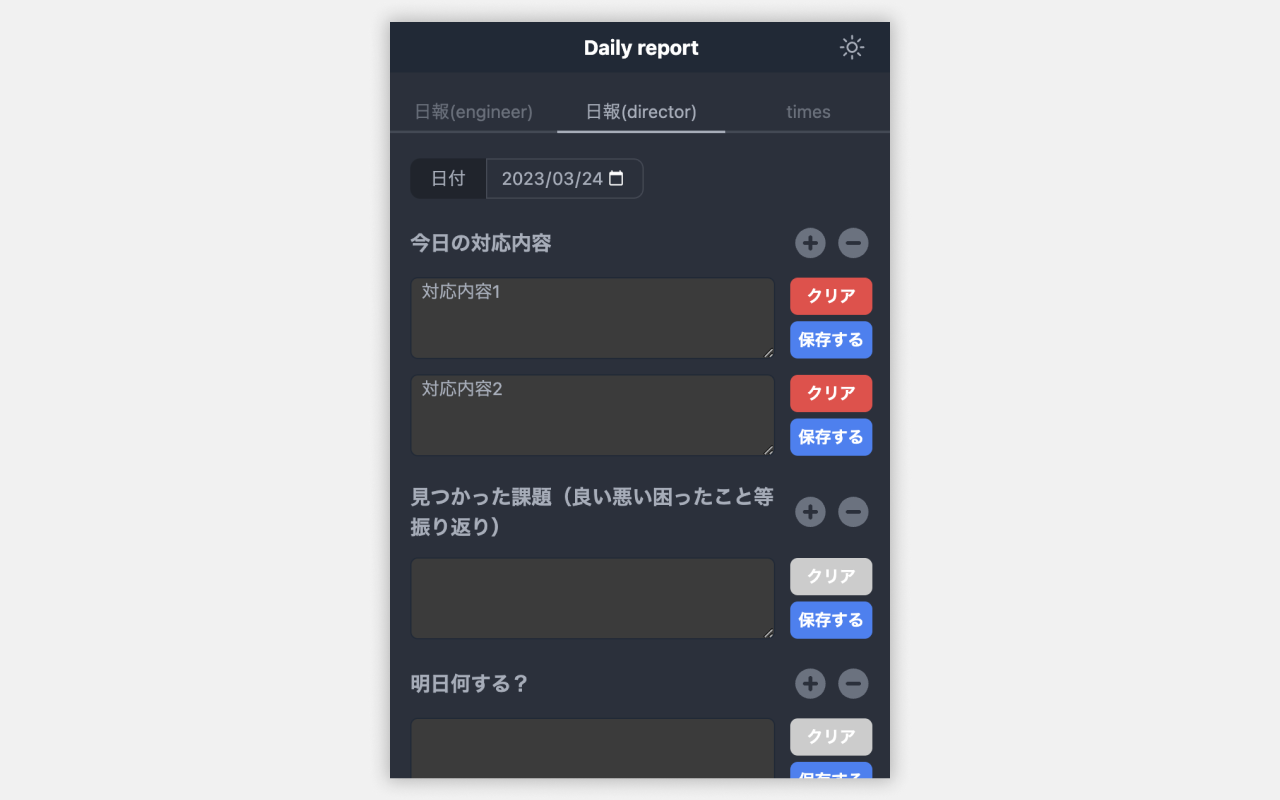
2. 記入した内容をを保存する
- 「保存する」を押すと書いた内容を保存しておくことができます。保存しておくことで次の日以降も同じ内容で送信したい部分をそのまま残しておくことができます。
- 「クリア」を押すと保存している内容を削除できます。
- 保存されていない項目は日報に含まれないので注意してください。
3. Time Designerで記録したスケジュールを日報に追加する(任意)
- 「1日のスケジュールを追加する」にチェックを入れ送信することでTime Designerに記録した1日のスケジュールを日報に追加することができます。
- この機能を利用するにはTime DesignerのAPIトークンを登録する必要があります。
4. 日報を送信する
- 「送信する」を押すと登録したチャンネルIDと紐づくチャンネルへ日報を送信します。
- 送信されると同時にSlackのステータスが退勤に変更されます。